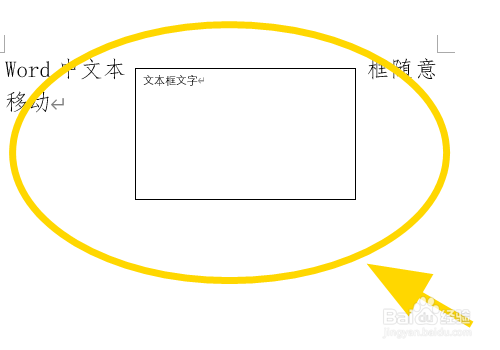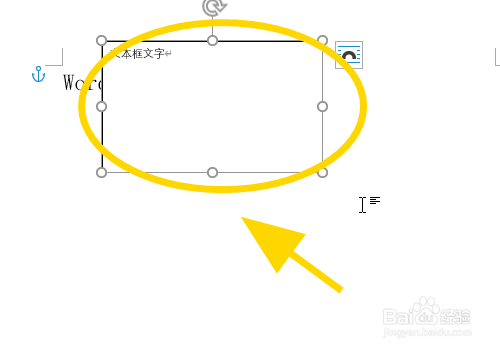Word中怎么设置文本框可以随意在文字上方移动
1、打开Word文档,可以看到文本框是在文字中间;
2、点击选择【文本框】;
3、右键点击【文本框】,出现下拉菜单;
4、点击【环绕文字】选项;
5、在环绕文字二级菜单中,点击【浮于文字上方】选项;
6、返回页面,可以看到文本框可以在页面上随意移动了,完成;
7、以上就是Word中怎么设置文本框可以随意的在文字上方移动的步骤,感谢阅读
声明:本网站引用、摘录或转载内容仅供网站访问者交流或参考,不代表本站立场,如存在版权或非法内容,请联系站长删除,联系邮箱:site.kefu@qq.com。
阅读量:27
阅读量:86
阅读量:74
阅读量:89
阅读量:93